win10怎么锁屏的步骤教程
装机吧 2021年08月28日 08:35:00
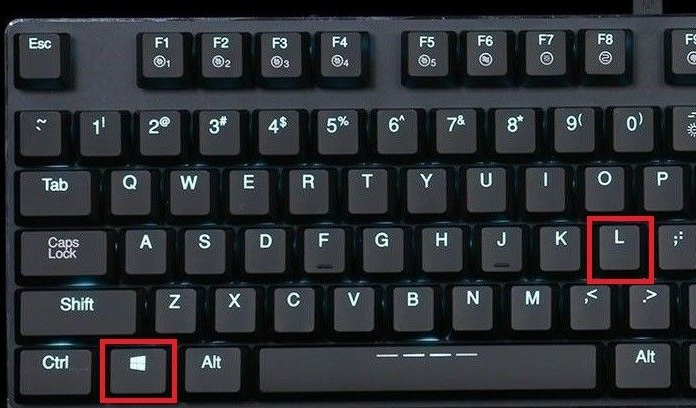
在一些公共场所,如宿舍、办公室等地方,由于经常需要临时离开,但又担心他人碰自己电脑怎么办?关机显然不方便,因为每次回来又要开机比较可行的方式就是锁屏,所以今天小编来跟大家说说win10怎么锁屏的介绍,大家一起来看吧。
方法一、
1、使用电脑键盘快捷键“win+l”就可以实现快速锁屏。
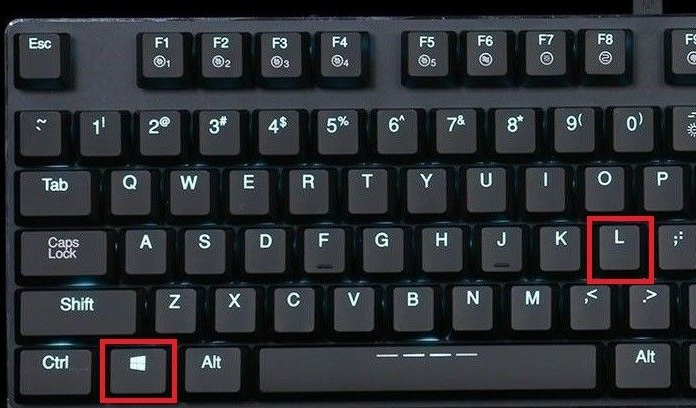
方法二、
1、我们点击右下角的开始菜单,然后弹出来,点击那个账户头像。
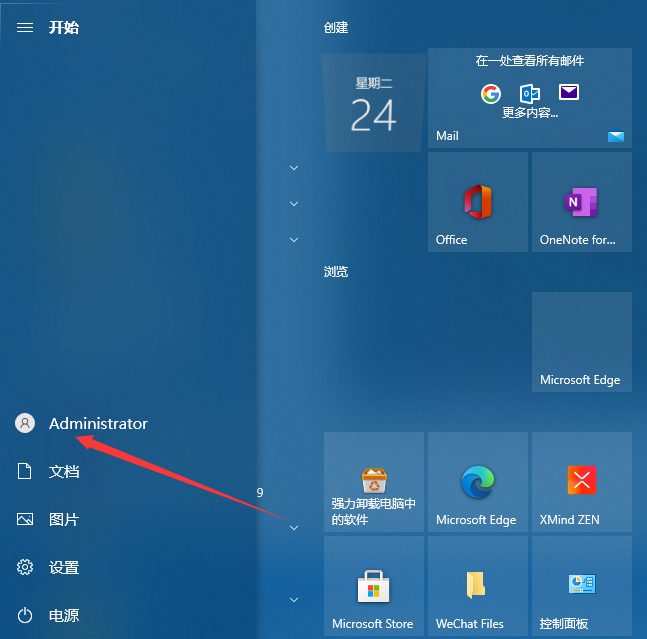
2、接着点击锁定也可以将电脑的屏幕锁住。
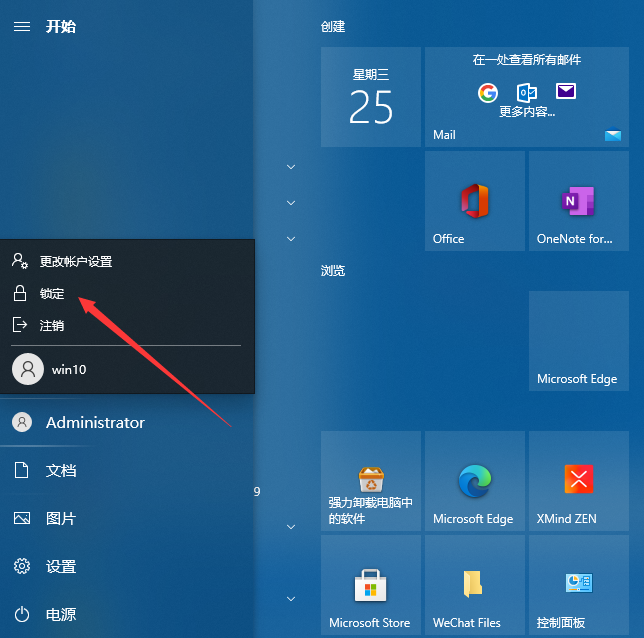
以上就是win10怎么锁屏的介绍啦,希望能帮助到大家。
喜欢22






 粤公网安备 44130202001059号
粤公网安备 44130202001059号